Creado por Gari Arellano
sábado, 19 de diciembre de 2020
TRANSFERIR ROLES FSMO
Vamos a realizar una practica simulando que DC01 se ha caído, por eso lo hemos apagado. Lo que tenemos que hacer es asumir los roles en DC02 y este se convertirá en el DC principal.
martes, 15 de diciembre de 2020
viernes, 11 de diciembre de 2020
miércoles, 9 de diciembre de 2020
Instalar Hyper-V en Server 2016 Core
Nos dará un error ya que tenemos la virtualización desactivada.
martes, 8 de diciembre de 2020
AÑADIR SERVIDOR CORE PARA ADMINISTRARLO DESDE DC01
Desde DC01 podemos administrar nuestros servidores Core e instalar roles y características de manera grafica.
lunes, 7 de diciembre de 2020
DESINSTALAR INTERFAZ GRAFICA SERVER 2012
Vamos a desinstalar la interfaz grafica de Windows Server 2012 R2 para tener una versión core.
viernes, 27 de noviembre de 2020
LDAP en Ubuntu Server + Login desde W10
LDAP es el equivalente a Active Directory pero de software libre. LDAP sirve para acceder a la información que está almacenada de forma centralizada en una red.
GPO contraseñas que hereda de Default Domain Policy
En esta practica podemos comprobar la teoría que vimos en el anterior video, de como prevalecen las configuraciones si hay conflicto. Vemos que al principio no podemos establecer contraseñas de 4 caracteres pero con la nueva GPO si podemos, ya que se contradicen, pero prevalece la de contra.
jueves, 26 de noviembre de 2020
INSTALACIÓN UBUNTU SERVER 20.04
Hay que tener mucho cuidado con esta instalación ya que nuestro servidor tiene 2 adaptadores de red, el puente y el custom. El puente no da problemas ya que recibe una @IP por DHCP pero si a la hora de instalar intentamos poner una @IP estática a la interfaz custom nos da problemas en la instalación. Para solucionarlo, podemos encender nuestro DC01 y que reparta una @IP por DHCP o dejar la interfaz custom apagada, da igual que opción elijamos, después de la instalación tenemos que configurar manualmente la @IP, para que tenga una @IP estática. ¡¡¡¡ OJO !!!! Ubuntu Server es muy estricto con los espacios, no utilicéis tabulador ya que sino a da problemas a la hora de configurar las interfaces de red.
Creación de una GPO
CREAR CARPETA Y ACCESO DIRECTO POR GPO
martes, 24 de noviembre de 2020
GPO Locales
lunes, 23 de noviembre de 2020
jueves, 19 de noviembre de 2020
lunes, 16 de noviembre de 2020
viernes, 13 de noviembre de 2020
lunes, 9 de noviembre de 2020
CREAR VM EN PROXMOX
INSTALACIÓN DE PROXMOX
Instalación del hipervisor de tipo 1 Proxmox, este hipervisor es software libre basado en Debian
viernes, 6 de noviembre de 2020
FAILOVER WAN EN PFSENSE
Crear un Failover Wan en PFsense. ¡¡¡¡OJO!!!!! Necesitamos añadir un nuevo adaptado puente, pero esta vez utiliza la WI-FI, luego tendremos que añadir esa interfaz en PFSense y que obtenga una @IP mediante DHCP.
jueves, 5 de noviembre de 2020
Personalizar Portal Cautivo
Personalizamos nuestro login del Portal Cautivo, para ello necesitaremos WinSCP para poder conectarnos por SSH y transferir los archivos.
PORTAL CAUTIVO CON PFSENSE
Como crear un Portal Cautivo para nuestra empresa, utilizando PFSense. ¡¡¡OJO!!! Ahora nuestro servidor DHCP sera PFSense, no DC01, como hacíamos en anteriores practicas, para este escenario DC01, no existe
lunes, 26 de octubre de 2020
Clonación Multicast en ordenadores físicos
Realizamos la clonación multicast con CloneZilla que hicimos en virtualización, pero esta vez lo hemos realizado en físico, hemos creado una plantilla Windows 10 de la cual hemos creado un img de esa plantilla. Es importante hacer imagen de cada tipo de ordenador. En nuestro laboratorio tenemos tres tipos de ordenadores, por lo que tendremos que guardar tres img distintos.
domingo, 25 de octubre de 2020
SOLUCIÓN A "Windows no tiene acceso al dispositivo, ruta de acceso o archivo especificado"
Muchas veces cuando añadimos una maquina al dominio o promovemos esa maquina como controlador de dominio, nos aparece este error cuando queremos cambiar la configuración del adaptador de red.
lunes, 19 de octubre de 2020
CLONACIÓN MULTICAST CLONEZILLA
Vamos a utilizar el archivo img que tenemos como plantilla de Windows 10. Necesitamos X maquinas creadas, pero sin sistema, simplemente maquinas, en la vida real seria como tener X ordenadores sin sistema ni nada, luego necesitaremos un servidor DHCP y que todas las maquinas estén conectadas a dicho servidor utilizando un switch por ejemplo. Luego tendremos que cambiar el sistema de arranque a Network para que cuando encienda nuestra maquina reciba una @IP del servidor y el servidor CloneZilla empezara a realizar la instalación de nuestra plantilla en todos los ordenadores que detecte, esto es muy bueno ya que nos ahorra mucho tiempo ya que podríamos instalar Windows en 30 ordenadores a la vez y sin necesidad de tener discos o USB autoarrancable.
CREACIÓN IMG DE PLANTILLA W10 CON CLONEZILLA
Creamos un Windows 10 que vamos a utilizar como plantilla. Una vez hemos terminado de configurar este sistema, procedemos a crear la carpeta img con la ayuda de CloneZilla. Vamos a realizar una instalación de este sistema que hemos creado mediante multicast con CloneZilla.
miércoles, 14 de octubre de 2020
PROXY CON PFSENSE
Utilizar PFSense como Proxy, nos damos cuenta de que hay que llevar a cabo varias configuraciones y que hay algunas paginas como Facebook con las que no nos funciona, eso es porque facebook.com no permite conexiones no seguras (http) y esta configuración es para bloquear conexiones no seguras.
viernes, 9 de octubre de 2020
CREAR USUARIOS Y GRUPOS DE AD EN PFSENSE
Crear usuarios y grupos del AD en PFSense. Por tema de seguridad, primero tenemos que crear los grupos y usuarios en el AD y luego crearlos en PFSense, es MUY IMPORTANTE, que los grupos y usuarios se llamen igual tanto en PFSense como en AD.
AÑADIR PFSENSE A AD
Hay que decir, que antes de todo tenemos que crear una regla en el cortafuegos para admitir el puerto 389. Cuando hemos realizado la configuración, no nos saldrá PFSense en el contenedor computer del AD, pero si podemos iniciar sesión con los usuarios del dominio.
miércoles, 7 de octubre de 2020
UNTAGLE SERVER 2012 R2
Utilizar Untale como router. Untagle es una distribución de Linux con propósito de Firewall.
¡¡¡¡MUY IMPORTANTE!!!
Untagle debe tener dos adaptadores, uno puente y otro custom que sea el mismo que tenemos en el Server 2012
martes, 6 de octubre de 2020
VM USB BOOT
Iniciar una maquina virtual desde el usb autoarrancable multisistema que creamos anteriormente con Ease2Boot.
¡¡¡OJO!!!!
Ya hemos visto que nos da un error, ya que por defecto utiliza VirtualBox.exe y necesita utilizar VirtualBoxVM.exe, en el vídeo vemos como nos aparece el error y se soluciona de una manera muy sencilla.
lunes, 5 de octubre de 2020
INSTALAR DISTINTOS SISTEMAS DESDE UN MISMO USB
Con la herramienta Easy2Boot hemos metido una iso de Debian y de Windows 10 en un mismo USB, ahora vamos a comprobar que realmente funciona y podemos instalar cualquiera de los dos sistemas.
EASY2BOOT
Con este programa podemos tener varias ISO en un mismo USB, de esta forma para realizar instalaciones, solo necesitamos un único USB, en el que podemos tener por ejemplo, Windows10, Ubuntu, Debian, etc...
sábado, 3 de octubre de 2020
CREAR IMAGEN DEL SISTEMA Y RESTAURARLO CON CLONEZILLA
Creamos una imagen del sistema, para tenerlo siempre a mano. Podemos restaurar el sistema a partir de dicha imagen. Es como hacer un snapshot en VmWare.
viernes, 2 de octubre de 2020
jueves, 1 de octubre de 2020
CONTROLAR MAQUINA CLIENTE CON ASISTENCIA RÁPIDA
Conectarte a otro equipo con la herramienta de Windows 10 Asistencia rápida.
miércoles, 30 de septiembre de 2020
CLONAR DE SSD A SSD CON HIREN'S BOOT
Es lo mismo que en el anterior vídeo. Es muy importante ver que tipo de partición tiene el disco que queremos clonar, si es MBR o GPT, porque si fuese MBR e inicializamos el nuevo disco en GPT, tendríamos que cambiarlo utilizando los comando mbr2gpt /validate y el comando mbr2gpt /convert
martes, 29 de septiembre de 2020
CLONAR DISCO HDD A HDD CON HIREN'S BOOT
Imagínate que cambias de disco y ampliamos a un disco mas grande, pues en este vídeo te voy a enseñar a como clonar tus datos con la ayuda de Hiren's Boot. Se descarga la iso desde esta pagina https://www.hirensbootcd.org/download/
viernes, 25 de septiembre de 2020
PFSense Server 2012
Necesitamos 2 adaptadores de red como en cualquier router, uno para puente y otro para nuestra red LAN. Lo importante de esta instalación es que necesitamos poner 3 discos ya que vamos a configurar una instalación RAID-1.
El RAID-1 crea una copia exacta de un conjunto de datos en uno o mas discos, a este tipo de RAId también se le llama DATA MIRRORNING ya que es como un espejo.
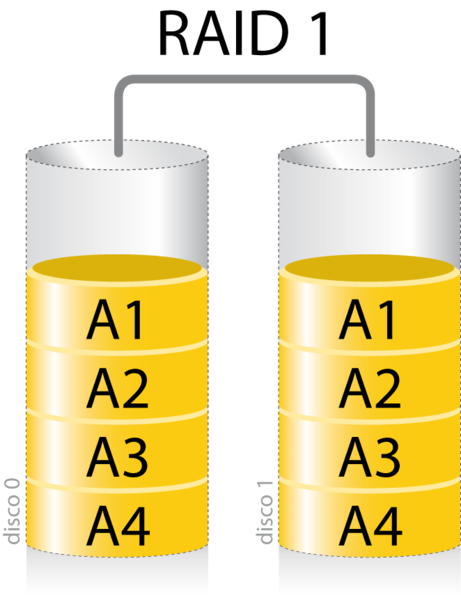
IPCop SERVER 2012 R2
Necesitamos 2 adaptadores para esta máquina, un adaptador puente y otro Custom que sea el mismo que tenemos en nuestro Server 2012. A la hora de configurar, el adaptador con el adaptador puente, tendrá la linea roja ya que es la que recibe una @IP dinámica por medio de DHCP y el adaptador Custom tendrá la linea verde que tendremos que ponerle una @IP estática.
lunes, 21 de septiembre de 2020
CONFIGURACIÓN WLAN SERVER 2012
Necesitamos instalar la característica de WLAN y un adaptador de Wi-Fi físico, para conectarlo a nuestra maquina física. Aunque tengamos portátil el adaptador de Wi-Fi no nos servirá ya que VmWare lo puentea y lo utiliza como si fuese conexión por cable, por lo que necesitamos un adaptador externo.
viernes, 18 de septiembre de 2020
DHCP POR CONMUTACIÓN POR ERROR
Crear DHCP por conmutación por error es muy útil ya que si por un casual nuestro DC01 que es nuestro repartidor de direcciones, se apagase o dejase de funcionar, nuestro DC02 empezaría a funcionar ya que estaría todo el rato a la espera por si DC01 falla para empezar a funcionar y repartir DC02 las direcciones. También hay otro tipo de configuración para que sean los servidores DC01 y DC02 simultáneamente los que reparten direcciones, un 50% de direcciones cada uno.
jueves, 17 de septiembre de 2020
miércoles, 16 de septiembre de 2020
CREAR DC ADICIONAL SERVER 2012
Necesitamos nuestra maquina Server 2012 que es el DC01 y una maquina nueva Server 2012 que va a ser DC02. Las dos máquinas van a tener dos adaptadores de red, uno puente y otro Custom. Una vez finalizada la instalación y la configuración, vamos a crear un usuario en DC01 para comprobar si lo replica en DC02.
lunes, 14 de septiembre de 2020
ACTUALIZACIÓN DE SERVER 2008 R2 A SERVER 2012 R2
Como se puede apreciar en el vídeo, nos encontraremos con 2 problemas que tienen una fácil solución, simplemente tenemos que leer bien los errores que nos da, porque muchas veces ya nos dan la solución a dicho error.
viernes, 11 de septiembre de 2020
CONFIGURACIÓN DHCP Y ENRUTAMIENTO SERVER 2008 R2
Configuración del DHCP y del enrutamiento ya que nuestro Server 2008 va a funcionar como router. Hay que tener muy claros algunos conceptos de redes en VmWare, por ejemplo, en el vídeo se demuestra que aunque se ponga el mismo rango de @IP en las dos maquinas, si no tienen el mismo adaptador, no va a funcionar.
INSTALACIÓN + CONFIGURACIÓN DE AD DS Y DNS EN SERVER 2008 R2
Instalación del rol AD DS en Server 2008 y comprobación del DNS con la herramienta nslookup.
jueves, 10 de septiembre de 2020
lunes, 18 de mayo de 2020
SOLUCION AL ERROR CORRECCION DEL ORACULO DE CIFRADO DE CredSSP
Solución al error de correción del oraculo de cifrado de CredSSP. Este error nos puede salir cuando intentamos conectarnos a servidor remoto.
OJO!! La opción que hemos puesto (Vulnerable) no es segura y es poco aconsejable. Aquí os dejo el link de la pagina de microsoft en el que se explica con detalle cada una de las tres opciones que teniamos.
https://support.microsoft.com/es-co/help/4093492/credssp-updates-for-cve-2018-0886-march-13-2018
viernes, 15 de mayo de 2020
ZENTYAL DC ADICIONAL DE SERVER 2012
Nuestra máquina Zentyal va a ser Controlador de Dominio Adicional de nuestro dominio. Con esta practica juntamos dos grandes mundos, Windows y Linux ya que nuestro DC principal es un Sever 2012 R2 y el DC adicional es Zentyal.
Nos va a dar error, ya que cuando promovimos el Server 2012 a controlador de dominio, pusimos el nivel funcional 2012 R2 y Zentyal necesita un 2008 R2 o inferior.
En el video vemos como nos da el error y luego como solucionarlo con unos pocos comandos desde la PowerShell.
---- COMANDOS UTILIZADOS --------------
get-ADForest
Set-ADForestMode -Identity "tu.dominio.com"ForestMode
Windows2008Forest
Si
Set-ADDomainMode -Identity "tu.dominio.com"ForestMode
Windows2008Domain
Si
ZENTYAL COMO CONTROLADOR DE DOMINIO UNICO
Crear el dominio isozentyal.org desde la misma maquina Zentyal, por lo que Zentyal va a ser nuestro unico controlador de dicho dominio. Nuestra maquina Zentyal necesita 2 adaptadores, uno Puente para conectar con internet y otro Custom para la red de nuestro dominio.
La siguiente maquina es una W10 con un solo adaptador Custom (debe ser el mismo que el de Zentyal), como ya teniamos configurador el enrutamiento, nuestra maquina W10 podrá acceder a internet.
miércoles, 13 de mayo de 2020
ZENTYAL COMO ROUTER
Vamos a instalar y configurar Zentyal para que haga la función de Router, la que anteriormente nos hacia IPCop.
Es una instalación sencilla, pero hay que tener muy claro cual es cada adaptador de red. En mi caso Eth0 es el Puente y Eth1 el Custom.
jueves, 7 de mayo de 2020
INSTALAR VMware Tools en Linux
Después de ejecutar el comando ./vmware-install.pl tenemos que pulsar enter todas las veces que nos preguntaba, así hasta que termine la instalación.
lunes, 4 de mayo de 2020
PROXY IPCOP
Utilizando nuestra maquina IPCop, denegar el acceso a determinadas paginas web.
Ahora quien realiza la acción de router es IPCop y no el Server 2012, por lo que tenemos que cambiar la puerta de enlace tanto en la interfaz Custom como en el servicio DHCP. En la configuración de IPCop denegamos el acceso a dominio y también a la IP de dicho dominio.
viernes, 1 de mayo de 2020
martes, 28 de abril de 2020
CAMBIAR CONTRASEÑA EN UBUNTU
Si te has olvidado de tu contraseña y no puedes iniciar sesion en tu ordenador, sigue estos pasos para poder cambiar la contraseña e iniciar sesión en tu ordenador.
1. Entrar en modo recovery.
2. Opción root.
3. Presionar enter.
4.
mount -o remount,rw /5.
passwd usuario6. Introducir la contraseña
7. Vuelve a introducir la contraseña
8.
shutdown -r now
lunes, 27 de abril de 2020
KALI LINUX
Instalación del sistema Kali Linux. Kali es una distribución basada en Debian GNU/Linux, muy utiliza en los temas de auditorias y seguridad informática.
#sudo apt-get install vsftpd
#service vsftpd start
#service vsftpd status
#nano /etc/vsftpd.conf
#service vsftpd stop
#service vsftpd start
LINUX MINT
#sudo apt-get install vsftpd
#service vsftpd start
#service vsftpd status
#nano /etc/vsftpd.conf
#service vsftpd stop
#service vsftpd start
miércoles, 22 de abril de 2020
COMPARTIR UNA CARPETA CON UBUNTU 19.1 | SERVER 2012 R2
Compartir un recurso del Server, en este caso una carpeta, con nuestra maquina Ubuntu 19.10.
Añadir maquina Ubuntu 19.10 al dominio | SERVER 2012
Añadir nuestra maquina Ubuntu 19.10 al dominio iso.org que esta en un Server 2012 r2.
Nuestro Ubuntu debe tener dos adaptadores de red, uno Custom que sea el mismo que en el Server y otro Puente para conectarnos a internet y descargar los archivos necesarios.
-----Descargas: ---------------------------
https://github.com/BeyondTrust/pbis-open/releases/download/8.7.1/pbis-open-8.7.1.494.linux.x86_64.deb.sh
---- Comandos utilizados ------------------
sudo su
apt-get remove openssh-client
apt-get update
apt-get install openssh-server
-- INSTALAR PBIS-OPEN------
cd {ruta en donde hemos descargado el fichero de instalación}
chmod 777 {fichero}
./pbis-open-8.7.1.494.linux.x86_64.deb.sh
-- COMPROBAR QUE HACEMOS PING AL SERVER Y RESUELVE EL NOMBRE------ping {nombre del dominio}
nslookup {nombre del dominio}
-- CONFIGURAR UBUNTU PARA UNIRLO AL ACTIVE DIRECTORY------cd /opt/pbis/bin/
domainjoin-cli join {nombre de dominio} administrador@{nombre de dominio}
-- CONFIGURAR ACCESO DE USUARIOS AL ACTIVE DIRECTORY-----gedit /usr/share/lightdm/lightdm.conf.d/50-ubuntu.conf
/opt/pbis/bin/config LoginShellTemplate /bin/bash
lunes, 20 de abril de 2020
Añadir Synology al Dominio | Server 2012 R2
Añadir nuestra maquina Synology (NAS) al dominio iso.org
El comando cat /etc/resolv.conf sirve para poder ver que DNS tiene guardado la maquina.
¡¡¡¡¡Tenemos que estar seguros de que el DNS es el de nuestro dominio, ya que sino no lo podra resolver, por lo tanto no podremos conectarnos a nuestro dominio.!!!!!
miércoles, 15 de abril de 2020
COMO CONFIGURAR @IP DESDE POWERSHELL
Asi que aqui te dejo el comando a utilizar para poder configurar las @IP de tu adaptador de red, utilizando PowerShell. Siempre es mucho mejor hacer las cosas por linea de comandos, aunque tenemos que tener mucho cuidado.
netsh interface ip set address "Description" static %adresse% %netmask% %gateway% %metric%
Description: designa un texto que describe el nombre de la conexión
%adresse%: designa la dirección IP
%netmask%: representa la máscara de la subred
%gateway%: representa la dirección IP de la puerta de enlace
%metric%: representa el metric de la tarjeta de red (por lo general igual a 1)
Ejemplo:
netsh interface ip set address "Ethernet0" static 192.168.2.1 255.255.255.0 192.168.2.254 1
PRACTICA SITES | SERVER 2012 R2 Y 2016
Para esta practica, necesitamos tres maquinas, en mi caso he utilizado dos Server 2012 R2 (DC01 y PAMPLONA) y un Server 2016 (ROUTER). DC01 tendrá un adaptador Custom1 con la @IP 192.168.2.1, el ROUTER tendrá dos adaptadores Custom, un Custom1 (192.168.2.0) y un Custom2 (192.168.6.0), ya que su función va a ser enrutar estas dos redes locales, la maquina PAMPLONA tendrá un Custom2 con la @IP 192.168.6.1. Es muy importante poner la puerta de enlace en DC01 y PAMPLONA. Las @IP de la maquina ROUTER, son las puertas de enlace de DC01 y PAMPLONA. La maquina PAMPLONA y ROUTER no estan dentro del dominio. Una vez creado el sitio de Pamplona, es cuando añadiremos la maquina PAMPLONA como DC de iso.org.
viernes, 3 de abril de 2020
DHCP CON CONMUTACIÓN POR ERROR SERVER 2012 R2
Necesitamos nuestra maquina RADIUS que utilizamos en la practica de VPN, nuestro DC01 y una maquina W10.
En el video se explica la diferencia entre Espera activa y Equilibrio de carga, que es fundamentalmente que en Equilibrio de carga funcionan los dos, repartiéndose el trabajo y en Espera activa funciona uno y el otro esta a la espera por si falla para ponerse a funcionar. Importante, comprobar con la maquina W10 que el DHCP Server ha cambiado.
jueves, 2 de abril de 2020
ELIMINAR UNIDAD ORGANIZATIVA SERVER 2012
Al crear la unidad Organizativa hemos dicho que no se pudiese borrar por accidente, por lo que no va a dejar borrarla tan fácilmente, por seguridad.
CREAR UNIDADES ORGANIZATIVAS EN SERVER 2012 R2
Crear una Unidad Organizativa llamada ASIR y otra dentro de ASIR llamada ISO. Delegamos el control al usuario 'alumno' e iniciando sesión con dicho usuario en W10, gracias a las RSAT nos damos cuenta que podemos crear usuarios y grupo, pero que si cambiamos de usuario 'usuario1' no podemos ni crear ni eliminar.
AÑADIR FreeNAS A SERVER 2012 R2
Añadir nuestra maquina FreeNAS a nuestro Dominio 'iso.org'.
OJO!!! Nuestra maquina FreeNas tiene que tener un adaptador Custom y una vez iniciado FreeNAS, tenemos que darle una @IP estática (Opción 1) que este dentro de la red de nuestro Servidor, en mi caso la 192.268.2.100, también tenemos que configurar el DNS (Opción 6) en la maquina FreeNAS, ya que sino no podrá resolver el nombre iso.org y no encontrara nuestro Controlador de Dominio.
Para comprobar que realmente ha funcionado, nos tendremos que dirigir a la carpeta Usuarios y grupo del Server y comprobar que en el contenedor Computers tenemos una maquina nueva, nuestro FreeNAS.
Al ser Linux, se puede configurar el DNS por linea de comandos, nos metemos en la shell y escribimos nano /etc/resolv.conf y nos abrira el editor de texto de Linux. Y bajamos, donde este libre escribimos nameserver @IP del servidor (DNS) en mi caso seria: nameserver 192.168.22.1. Pulsamos control + O para guardar el archivo y salimos.

Otra forma de poder comprobar si nuestra maquina FreeNAS se ha añadido correctamente al dominio, es utilizando la herramienta RSAT desde Windows 10.
martes, 31 de marzo de 2020
¿PUEDO INICIAR SESIÓN EN UNA MAQUINA DEL DOMINIO CON UN USUARIO DEL SUBDOMINIO?
Comprobar que un Usuario (usuariodominio) del dominio 'iso.org', puede iniciar sesión en una maquina que pertenece al subdominio 'eti.iso.org' y que un Usuario del subdominio 'eti.iso.org' (usuariosubdominio) puede iniciar sesión en una maquina perteneciente al dominio 'iso.org'. Ademas también hemos comprobado que usuariosubdominio dentro del W10 del dominio puede acceder a un recurso del subdominio y a un recurso del dominio, y viceversa con el usuario del dominio y la maquina del subdominio, para ello hemos creado una carpeta compartida. Para acceder a ella podemos pulsar 'Windows + R' y escribimos \\ y la @IP de la maquina a la que queremos acceder, en nuestro caso si es la del dominio seria \\192.168.2.1 y si es la del subdominio \\192.168.2.3.
Todo esto se puede llevar a cabo gracias a las relaciones de confianza que se crean automáticamente entre el dominio 'iso.org' y el subdominio 'eti.iso.org'
lunes, 30 de marzo de 2020
SUBDOMINIO SERVER 2012 R2
Crear el subdominio eti dentro de nuestro dominio iso.org.
Necesitamos tres maquinas, el server principal, el controlador adicional de dominio y nuestra maquina subdominio. La maquina subdominio debe estar en la misma red que el principal, en uno de sus adaptadores, el custom.
Comprobación:
Comprobación de que después de crear nuestro subdominio, ahora nuestra maquina pertenece al dominio eti.iso.org, y nos replica los objetos, de esta manera podremos realizar una serie de practicas con usuarios y ver si un usuario de eti puede iniciar sesión en iso
jueves, 26 de marzo de 2020
miércoles, 25 de marzo de 2020
ESCRITORIO REMOTO CON VPN
Acceder desde nuestra maquina cliente Windows 10, al escritorio remoto de nuestro servidor VPN, conectándonos a la dirección @IP de la red WAN, la red que sale a la red de redes.
lunes, 23 de marzo de 2020
VPN CON RADIUS | SERVER 2012 R2
Crear una VPN (Virtual Private Network) con el Server 2012 R2.
Necesitamos tres maquinas server, nuestra ya configurada DC01 (Server principal), una maquina server RADIUS y una maquina server VPN. La RADIUS Y LA DC01, tendran un adaptador de red Custom con nuestra correspondiente @IP dentro de nuestra red (192.168.2.X en mi caso) y la maquina VPN, tendrá dos adaptadores de red, uno Custom con una @IP manual dentro de nuestra red y una Bridged para poder puentear nuestra tarjeta física y poner tener conexión a la red de redes, también nos serviría un adaptador NAT (Traducción de direcciones de red )ya que también puentea nuestra tarjeta, la diferencia es que NAT crea un router virtual.
Es muy importante a la hora de configurar el VPN que @IP estamos utilizando por lo que recomiendo comprobarlo utilizando el comando ''ipconfig'' en el cmd o powershell.
miércoles, 18 de marzo de 2020
REPADMIN REPLICAR CD MEDIANTE POWERSHELL | SERVER 2012
Replicar los objetos de los Controladores de dominio mediante la herramienta repadmin, que se utiliza en powershell.
lunes, 16 de marzo de 2020
RSAT | SERVER 2012 R2
RSAT sirve para poder administrar nuestro Server, desde una maquina local, en este caso es Windows 10, hemos comprobado su funcionamiento, creando un nuevo usuario y un grupo y comprobando que en los dos controladores de dominio se han replicado dichos objetos (el usuario y el grupo).
jueves, 12 de marzo de 2020
CONTROLADOR DE DOMINIO ADICIONAL SERVER 2012 R2
Cambiar el SID (ID de Seguridad), para que a la hora de registrar nuestra maquina en el dominio, no nos de error, ya que al ser una maquina virtual clonada tiene el mismo SID y por lo tanto nos daria problema.
Añadir nuestro nuevo Server como Controlador de Dominio adicional:
Establecer como Controlador de Dominio Adicional nuestra nueva maquina Windows Server 2012 R2.
Comprobación 1:
Comprobación de que se copian los objetos del controlador de dominio principal al controlador de dominio adicional.
También se comprueba, si cumple su función, en un supuesto caso en el que el controlador de dominio principal cae (en este caso lo hemos apagado), el controlador adicional funciona y nos deja iniciar sesión dentro del dominio.
Comprobación 2:
Comprobar que se replican los objetos del Controlador de Dominio principal al Controlador de Dominio Adicional y viceversa utilizando una herramienta de Microsoft.
lunes, 9 de marzo de 2020
INSTALACIÓN + CONFIGURACIÓN IPCop
Instalación del Firewall de IPCop, que es una distribución de Linux.
Comprobación:
CONFIGURACION PFSENSE
Configurar PFSense con el mismo proposito que configuramos Untagle. PFSense es mas potente que Untagle. OJO!! en Untagle las interfaces que configuramos era la externa para la puente (para conectar con la red de redes) y la interna (nuestra red interna para el Server), pero en PFSense, esos nombre se cambian por WAN y LAN, WAN es una red de area extensa, que sera la puente, la equivalente a la externa y la LAN es una red de area local que sera la custom, la equivalente a la interna. WAN y externa o LAN e interna son sinonimos.
Comprobación:
Comprobación de que PFSense funciona como Router y nos permite la conexión a Internet desde nuestra maquina W10 que pertenece al dominio iso.org
viernes, 6 de marzo de 2020
CONFIGURACION UNTAGLE PARA EL SERVER 2012
Configurar Untagle para que realice la función de Router. Tenemos que tener 2 adaptadores, uno en modo ''Puente'' y otro Custom. El puente sera el que se conecte a la red de redes y el Custom nuestra red interna, por la que nos conectaremos a nuestro Server 2012 R2 y las maquinas clientes se conectaras al Server. OJO!!. Untagle nos proporcionara Internet, pero el Server es quien tiene el Servidor DHCP, pero OJO!!!, nosotros antes habíamos establecido la puerta de enlace en la 192.168.2.1 que es la @IP de nuestra maquina server, ya que era esta la que tenia la función de Router, pero ahora no, por lo que tenemos que cambiar la Puerta de enlace o Gateway en el rol DHCP y pondremos la misma @IP que tiene nuestra maquina Untagle, la 192.168.2.254, que es la ultima dirección de la red.
Comprobación:
Comprobamos que nuestra maquina Untagle cumple su funcion de Router y con nuestra maquina W10 (solo tienen un adaptador Custom) que esta dentro del dominio iso.org, nos podemos conectar a internet.
jueves, 5 de marzo de 2020
CONFIGURAR ENRUTAMIENTO | SERVER 2012
Comprobación:
Comprobación de que tenemos Internet desde nuestra maquina virtual W10 con un adaptador de red en modo Custom, esta maquina esta dentro de nuestro dominio ''iso.org''. OJO!!!. Cuando configuramos el rol DHCP pusimos que la puerta de enlace era la 192.168.2.254, pero eso hay que cambiarlo, y poner como puerta de enlace la 192.168.2.1 que es la @IP de nuestra maquina Server 2012 R2, ya que es a esta a la que nos conectamos para salir a la red de redes.
martes, 25 de febrero de 2020
CAMBIAR EL NOMBRE DEL DOMINIO DEL SERVER 2012
Comandos:
Renombrar nombre de dominio:
rendom /list
rendom /upload
rendom /prepare
rendom /execute
Cambiar nombre de dominio al servidor:
netdom computername {nombre de tu maquina}.iso.org /add:{nombre de tu maquina}.contoso.com
netdom computername {nombre de tu maquina}.iso.org /makeprimary:{nombre de tu maquina}.contoso.com
Cambiar nombre de dominio para GPOs:
gpfixup /olddns:iso.org /newdns:contoso.com
gpfixup /oldnb:iso.org /newnb:contoso.com
Finalizar:
rendom /end
COMPROBACION:
Comprobación del cambio de dominio (practica anterior), desgraciadamente hubo un problema y faltaban unos pequeños pasos para terminar la configuración, en este vídeo indicamos los pasos que faltaban y demostramos que la practica funciona.
CONFIGURACIÓN SERVIDOR DHCP | SERVER 2012
El servidor DHCP, lo que hace es asignarnos una @IP automáticamente a nuestras maquinas (siempre que estén en nuestro dominio), hemos creado un rango de @IPs para que no las asigne ya que son las que vamos a utilizar para crear los demás servidores que nos quedan.
jueves, 20 de febrero de 2020
INICIAR SESION LOCAL EN MI MAQUINA | SERVER 2012
Iniciar sesion en mi maquina, despues de añadirlo a un dominio, para ello tenemos que poner, {nombre de maquina}\{usuario} y la contraseña de ese usuario, en mi caso, como la maquina se llama W10Gari y el usuario garii, tengo que pone:
W10Gari\garii y luego mi contraseña.
martes, 18 de febrero de 2020
domingo, 16 de febrero de 2020
INSTALACIÓN + PRIMERA CONFIGURACIÓN | WINDOWS SERVER 2012
Instalación y primera configuración del Server 2012.
El archivo .txt con las contraseñas esta en el enlace a Mega del blog.
Creamos dos adaptadores, uno con el modo puente y otro custom, pero es muy importante quitar el host-only y el DHCP.
Cuando ya hemos puesto esos dos adaptadores, en la maquina Server 2012, ponemos una @IP manual (Se tiene que poner en el adaptador Custom en el puente no porque tiene DHCP), pero OJO!!, a la hora de poner la @IP, porque si, por ejemplo nuestra red de casa es 192.168.1.X, no podemos poner la 192.168.1.2, porque esta en la misma red y lo que queremos es crear un servidor nuevo, que en un futuro sera un DHCP, por lo que tiene que estar en otra red, si seguimos en este mismo caso, deberíamos poner, una @IP como 192.168.2.1 con mascara 255.255.255.0.
lunes, 10 de febrero de 2020
domingo, 9 de febrero de 2020
COMPARTIR CON WINDOWS MEDIANTE SAMBA | XigmaNAS
Conectar nuestro Pool a Windows utilizando el protoclo SMB (SAMBA)
jueves, 6 de febrero de 2020
miércoles, 5 de febrero de 2020
viernes, 31 de enero de 2020
jueves, 30 de enero de 2020
WINDOWS SMB SHARES CONEXION CON OTRA MAQUINA | FreeNAS
Poner nuestra direccion IP en nuestro ordenador y comprobar que tenemos acceso a las carpetas con nuestro Usuario y Contraseña
CREAR DATA SET | FreeNAS
Crear un DataSet para Directores y otro para Empleados, dentro de nuestro Pool.
lunes, 27 de enero de 2020
CREAR USUARIO Y GRUPO | FreeNAS
Crear un usuario en la interfaz web de FreeNAS y automáticamente si hacemos clic en la casilla, nos crea un grupo con el mismo nombre y características que el grupo.
Primero tenemos que tener creado los correspodientes DataSet, por ejemplo, si hemos creado un DataSet llamado Directores dentro del Pool1, cuando tenemos que poner la ubicacion del usuario (Director), tenedremos que seleccionar el Pool1 y luego su DataSet correspodiente, en este caso, Directores. La forma de crear un DataSet esta explicada un poco mas adelante.
domingo, 26 de enero de 2020
viernes, 24 de enero de 2020
CONECTAR SYNOLOGY Y ESXI CON ISCSI | SYNOLOGY | ESXI
Conectar mediante un LUN (Local Unit Number), nuestro disco de Synology a ESXi
CONECTAR A CARPETA DE SINOLOGY MEDIANTE AFP | SYNOLOGY
Conectarnos a una carpeta compartida en Synology desde una maquina MacOS, gracias a protocolo AFP (Apple Filing Protocol)
CONECTAR A CARPETA OCULTA Y CREAR UNIDAD DE RED | SYNOLOGY
Conectarnos a una carpeta que esta oculta y crear una unidad de red con dicha carpeta.
PROHIBIR ACCESO A CARPETA COMPARTIDA | SYNOLOGY
Prohibir el acceso a una carpeta determinada a determinados usuarios.
lunes, 20 de enero de 2020
domingo, 19 de enero de 2020
INSTALACION + CONEXION DE SYNOLOGY
Instalación de Sinology en VMware y conexión mediante el Sinology Assistant.
Recomendación: Si la instalación te da error y no funciona, desactivar el firewall, pero SOLO, porque es modo laboratorio, el firewall siempre tiene que estar activado.
jueves, 16 de enero de 2020
CONECTAR DISCO FÍSICO A MI ORDENADOR CON STARWIND UTILIZANDO iSCSI | ESXi | STARWIND
Conectar el disco físico creado en mi maquina virtual (Windows 7), a mi maquina física, utilizando el StarWind, gracias al protocolo iSCSI
CREAR ALMACÉN DE DATOS CON DISCOS FÍSICOS DE STARWIND | ESXi
Crear un nuevo almacén de datos con los discos físicos creados en StarWind.
CREAR 4 TARGET CON DISCOS FÍSICOS EN STARWIND | ESXi
Conectar el hipervisor ESXi con una cabina de datos, en este caso StarWind, que esta instalada en Windows 7, para crear 4 'target', con un disco físico de 1GB cada uno.
miércoles, 15 de enero de 2020
CREAR DIRECTORIO + ARCHIVO | ESXi
Crear un directorio y añadir un archivo .iso de nuestro ordenador, en el hipervisor ESXi. Para ver el video de instalacion de ESXi dirigete a https://youtu.be/5eD4AhlMH_o
CREAR MAQUINA VIRTUAL | ESXi
Para ver el video de instalacion de ESXi dirigete a https://youtu.be/5eD4AhlMH_o
lunes, 13 de enero de 2020
DESCARGA STARTWIND | ESXi
Descargar StartWind.
Link de descarga: https://www.starwindsoftware.com/download-starwind-products
IMPORTAR OVF A ESXi | ESXi
Importar maquina virtual con extension .ovf a ESXi
Para ver el video de instalacion de ESXi dirigete a https://youtu.be/5eD4AhlMH_o
viernes, 10 de enero de 2020
CREAR NUEVO DATASTORE | ESXi
Para ver el video de instalacion de ESXi dirigete a https://youtu.be/5eD4AhlMH_o
jueves, 9 de enero de 2020
AMPLIAR ALMACENAMIENTO DEL DATASTORE1 | ESXi 6.x
martes, 7 de enero de 2020
CAMBIAR CONTRASEÑA WINDOWS 10 CON CMD
¿Te has olvidado de la contraseña de Windows y no puedes encender el ordenador?
En este vídeo te enseñamos como poder eliminar o cambiar dicha contraseña, por si se te ha olvidado y no puedes acceder a tus datos.
LISTA COMANDOS:
----------------------------------------------
C:
dir
cd windows
cd system32
ren utilman.exe utilman1.exe
ren cmd.exe utilman.exe
exit
--------------------------------------------------
net user
net user "usuario" *
''escribe la contraseña''
''vuelve a escribir la contraseña''
exit

